iOS企业发布一般有两种选择
- 第三方平台(例如:蒲公英、fir.im)
- 优点
- 简单易用:上传完 ipa 包基本上就能用了
- 功能齐全:像下载量统计、版本控制、还有 Android iOS app 下载链接融合之类的功能一应俱全
- 缺点
- 必须跳转到第三方平台的网页才能下载
- 优点
- 自建网站
- 优点
- 下载页面可定制
- 缺点
- 附加功能需开发
- 优点
这篇文章主要是为记录下自建网站流程
准备必须的文件
- 57x57、512x512 分辨率的 icon 图片两张
- ipa 企业包
- 符合 Apple 规则的 plist
将 icon 和 ipa 包上传到服务器生成可用下载链接,比如:
| https://www.example.com/apps/foo.ipa |
| https://www.example.com/image.57x57.png |
| https://www.example.com/image.512x512.png |
生成 plist 文件,方式有两种:
- 第一种方法:Xcode 导出 ipa 包的时候生成 plist
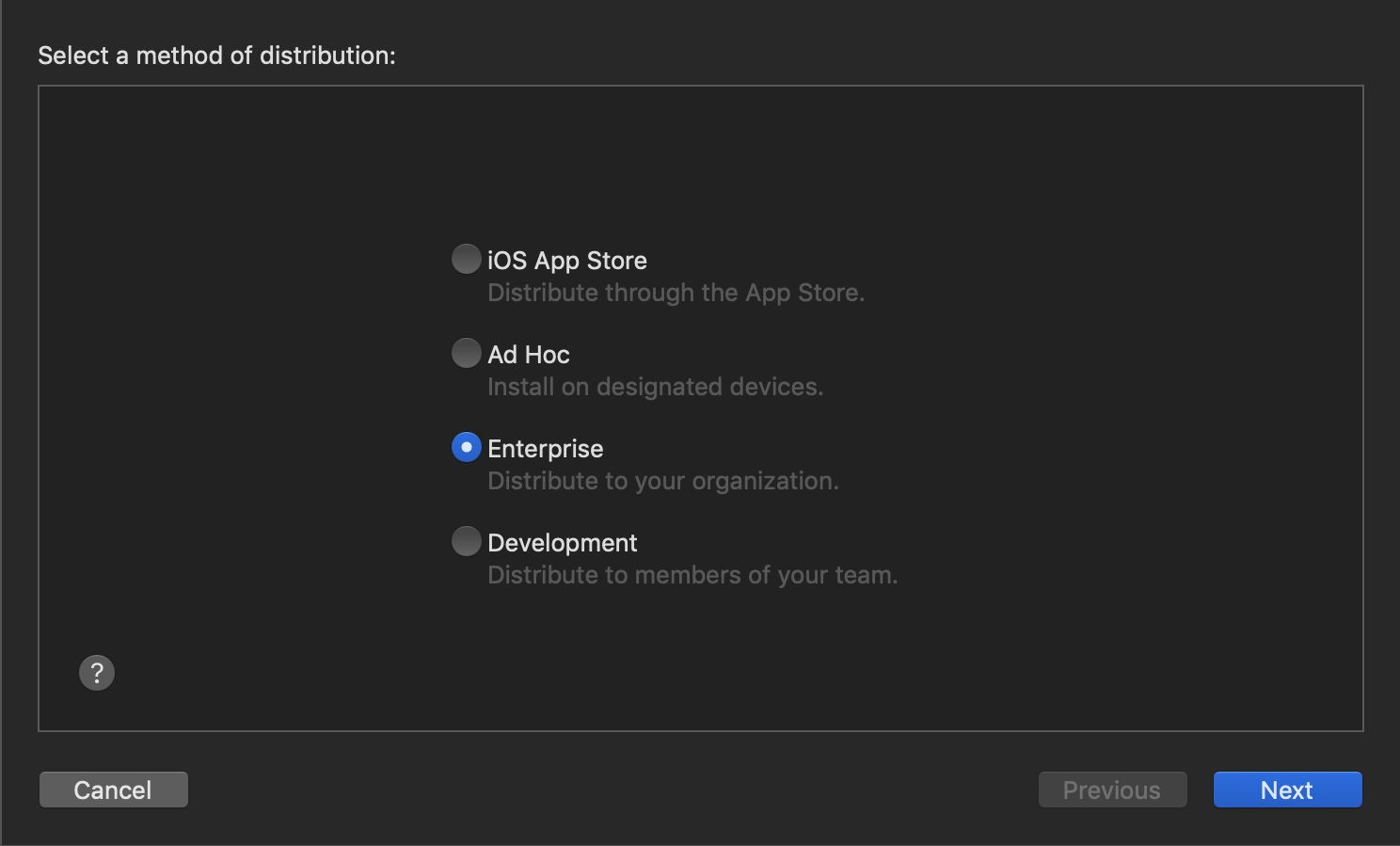
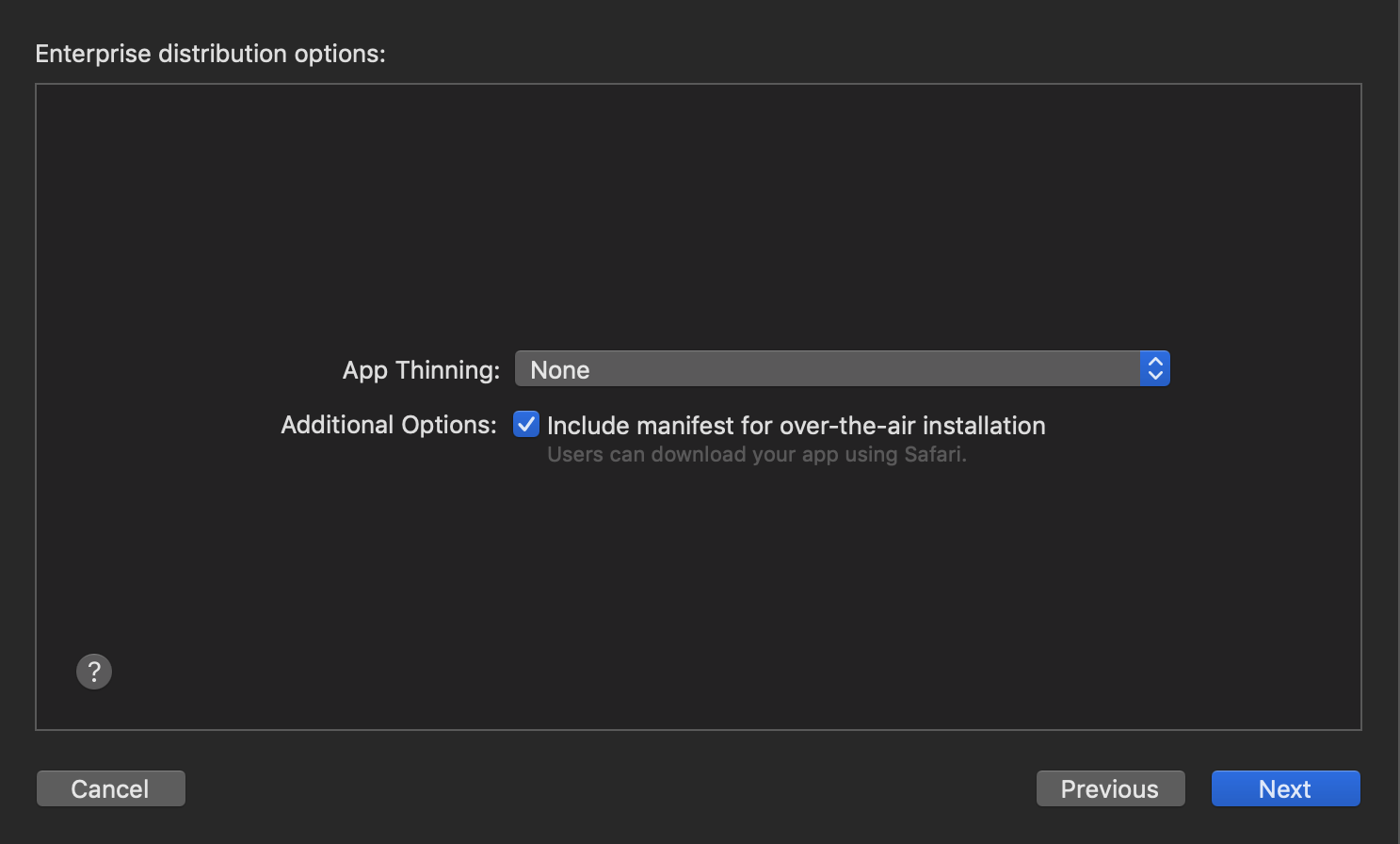
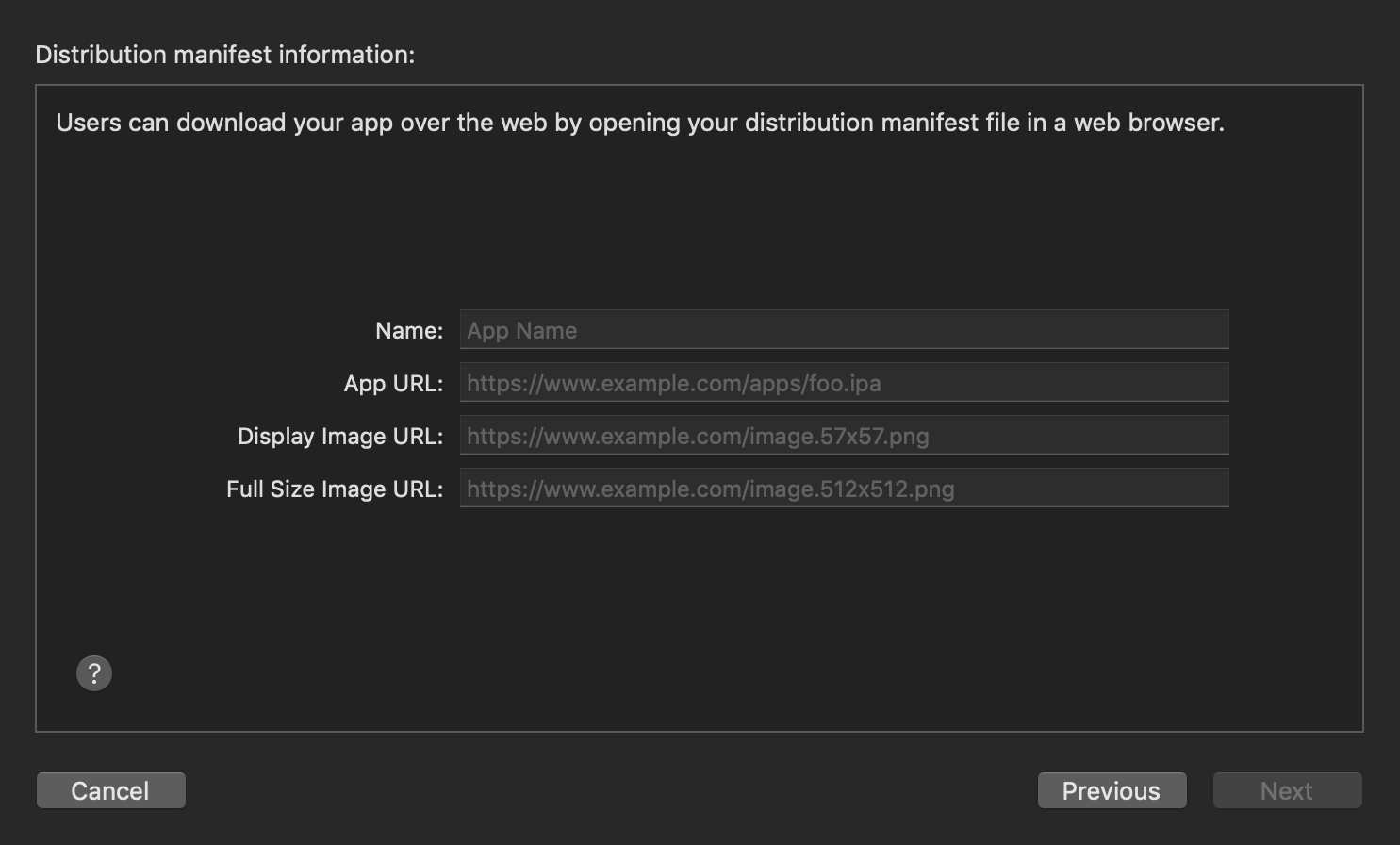
- 第二种方法:用上边生成的url 替换掉本文末的 plist 代码对应的 url
<?xml version="1.0" encoding="UTF-8"?>
<!DOCTYPE plist PUBLIC "-//Apple//DTD PLIST 1.0//EN" "http://www.apple.com/DTDs/PropertyList-1.0.dtd">
<plist version="1.0">
<dict>
<key>items</key>
<array>
<dict>
<key>assets</key>
<array>
<dict>
<key>kind</key>
<string>software-package</string>
<key>url</key>
<string>https://www.example.com/apps/foo.ipa</string>
</dict>
<dict>
<key>kind</key>
<string>display-image</string>
<key>url</key>
<string>https://www.example.com/image.57x57.png</string>
</dict>
<dict>
<key>kind</key>
<string>full-size-image</string>
<key>url</key>
<string>https://www.example.com/image.512x512.png</string>
</dict>
</array>
<key>metadata</key>
<dict>
<key>bundle-identifier</key>
<string>com.organization.xxx</string>
<key>bundle-version</key>
<string>1.0</string>
<key>kind</key>
<string>software</string>
<key>title</key>
<string>App Name</string>
</dict>
</dict>
</array>
</dict>
</plist>
生成最终的下载链接
将上面的 plist 文件上传到服务器生成可用下载链接,比如:
| https://www.example.com/manifest.plist |
将此链接加上前缀 itms-services://?action=download-manifest&url= 即为最终的下载链接:
| itms-services://?action=download-manifest&url=https://www.example.com/manifest.plist |
此时,用 Safari 打开最终生成的 url 即可进行下载验证。对于网页来说,将此 url 作为跳转链接使用即可。
Comments